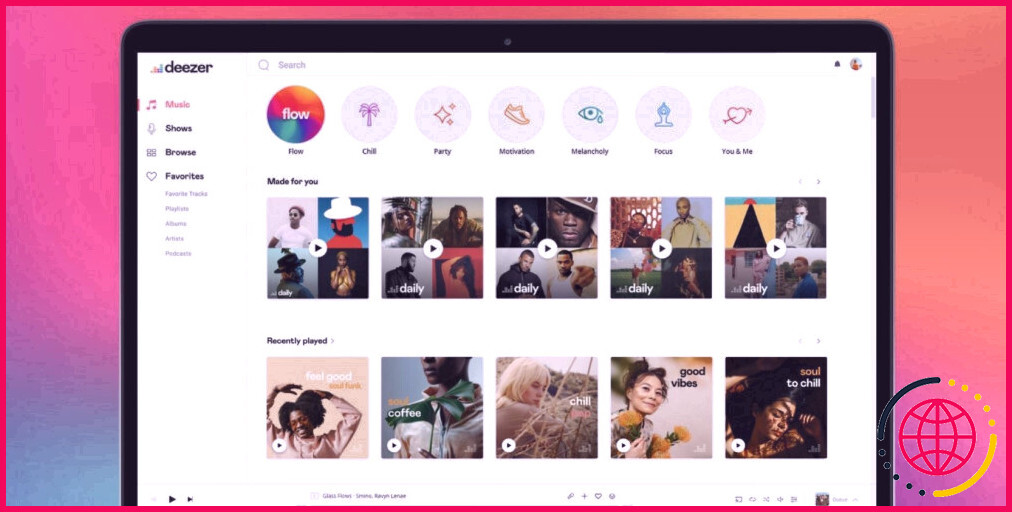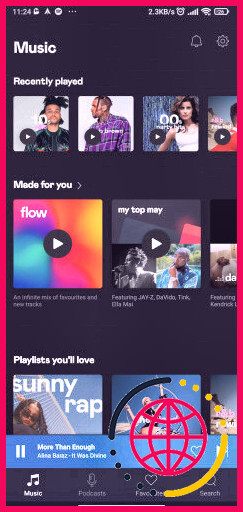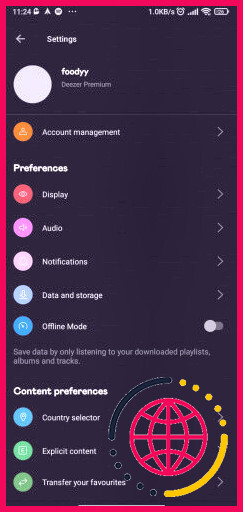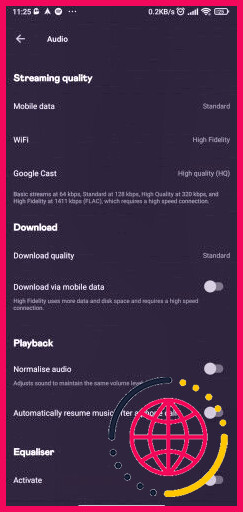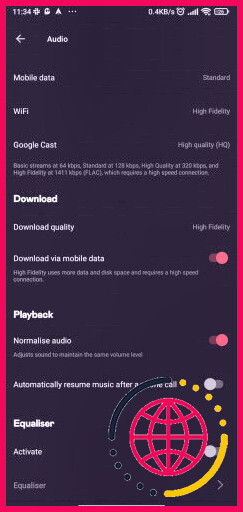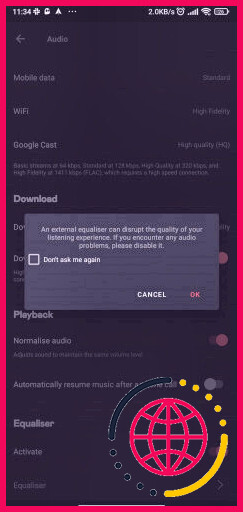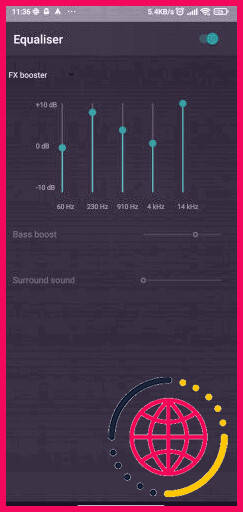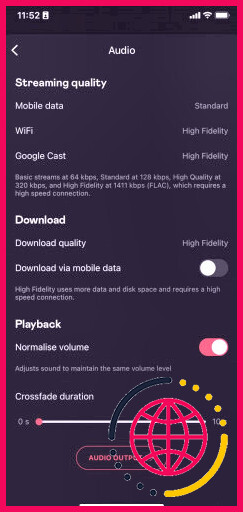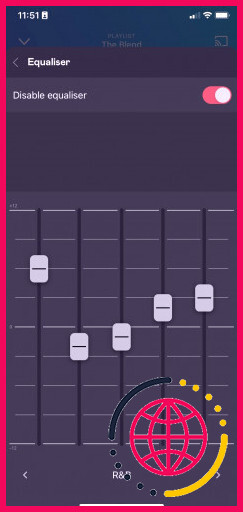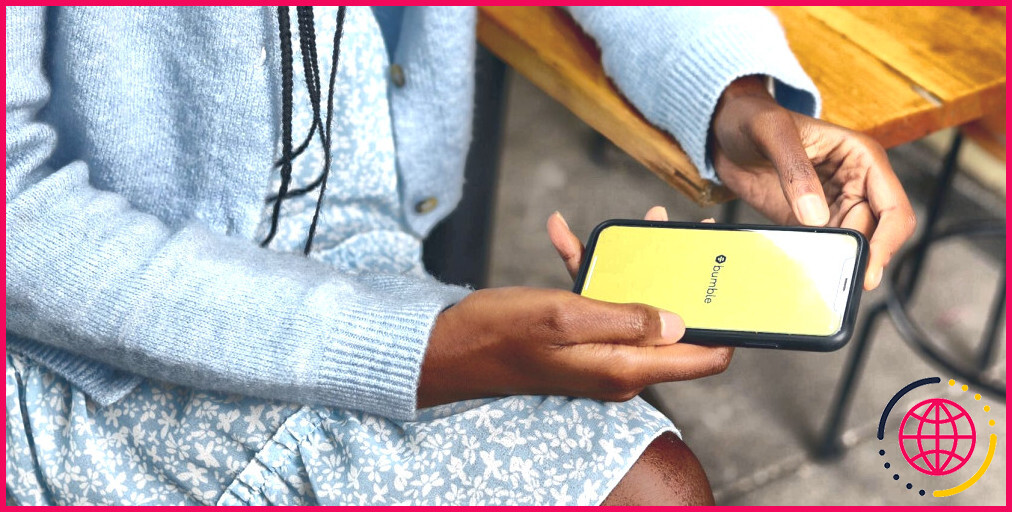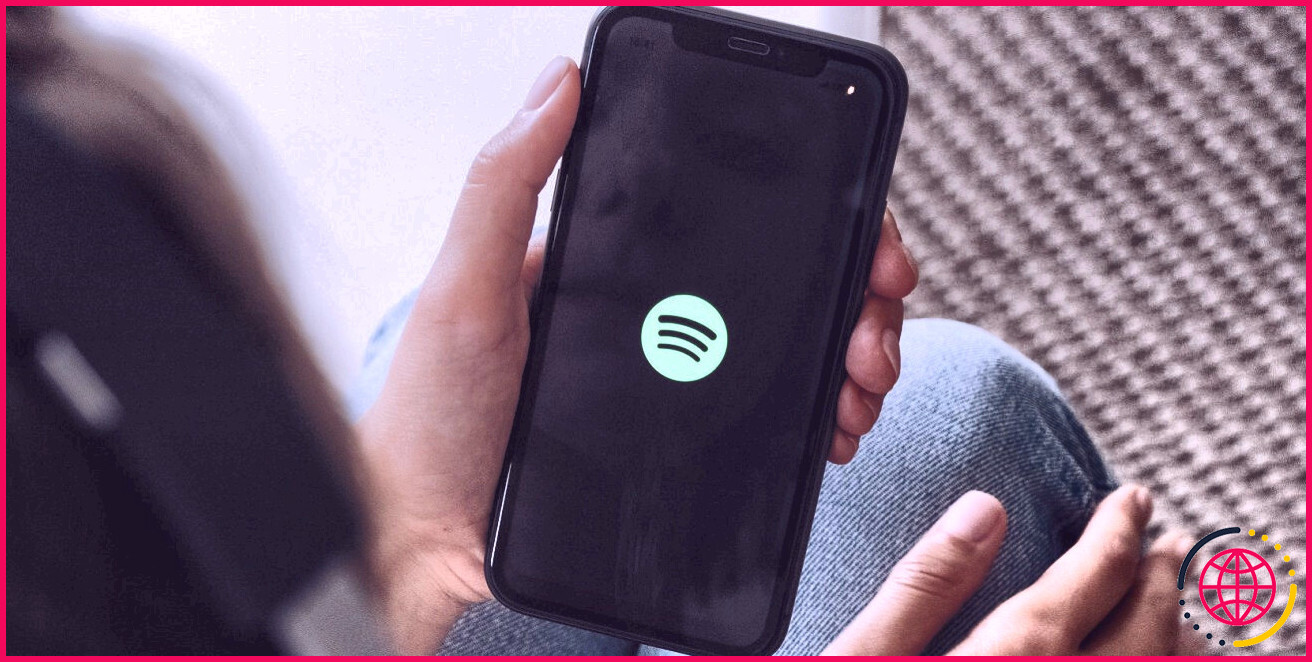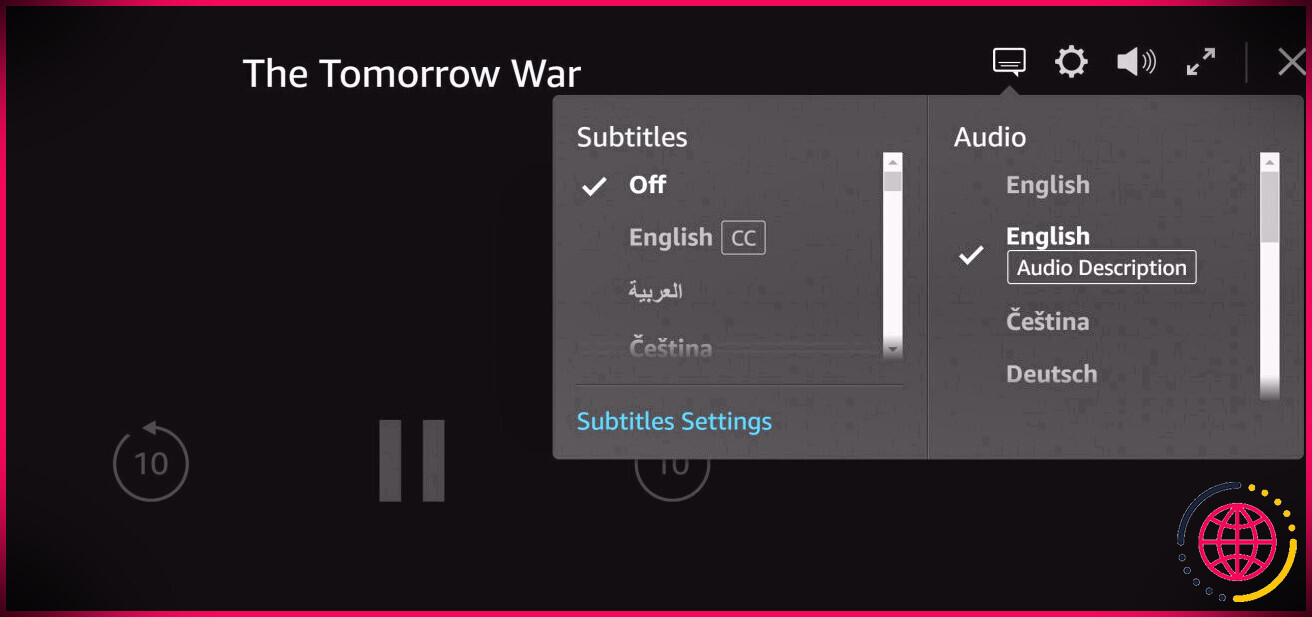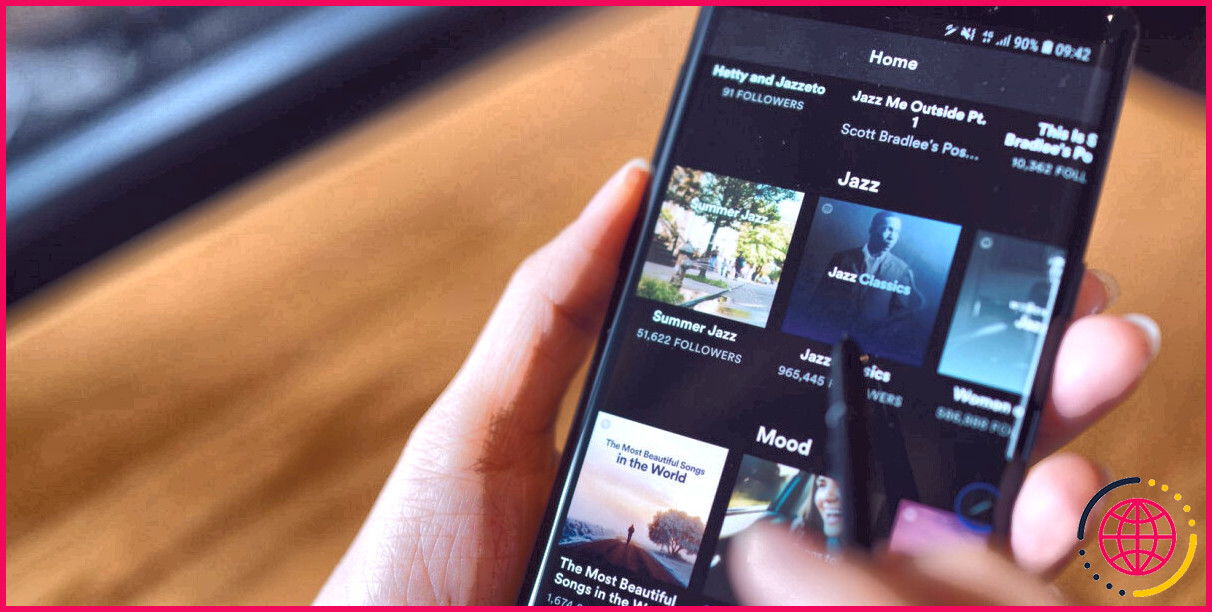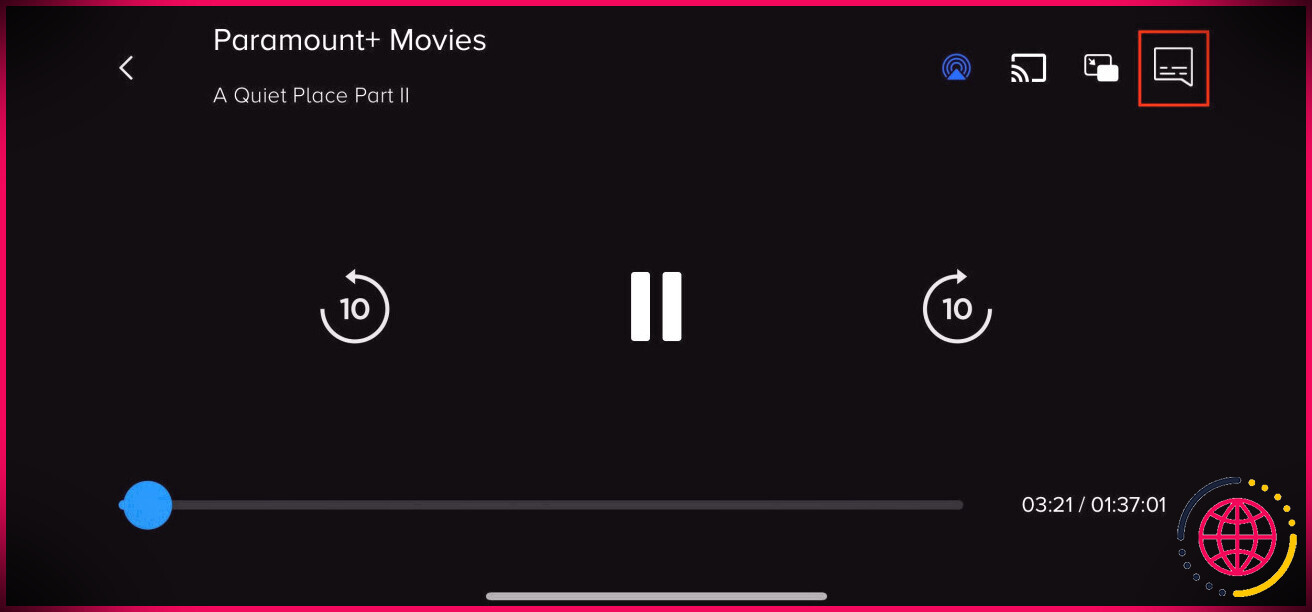Comment améliorer la qualité du son dans Deezer
Bien qu’il ne soit pas aussi proéminent que diverses autres applications, Deezer est une plateforme solide pour vos besoins en matière de streaming musical, dont l’interface utilisateur facile et également conviviale n’est pas la moindre. Alors que vous pourriez confondre la simplicité avec l’absence de fonctions, elle se compose de tout un tas de fonctions diverses qui la mettent au même niveau que d’autres plateformes de streaming musical.
Une chose que vous devriez régler est la qualité audio. Heureusement, il existe une variété d’attributs que vous devez modifier pour bénéficier de la meilleure qualité audio possible lorsque vous écoutez de la musique. Vous trouverez ci-dessous quatre moyens différents pour obtenir la meilleure qualité audio dans Deezer.
1. Modifier la qualité de diffusion audio
Étant l’un des meilleurs services de streaming de chansons pour les audiophiles, Deezer utilise différentes qualités supérieures de streaming, consistant en un son haute résolution. Par défaut, néanmoins, vous ne ferez pas l’expérience de l’audio le plus efficace. Heureusement, l’application fournit les dispositifs pour réajuster la haute qualité de streaming afin de correspondre à vos besoins.
Deezer propose quatre sortes de haute qualité audio : Fondamentale (64kbit/s), Standard (128kbit/s), Haute Qualité (320kbit/s) et Haute Fidélité (1411kbit/s). Fundamental, Standard, ainsi que High Quality diffusent des documents MP3, tandis que High Fidelity diffuse des fichiers FLAC en 16 bits/44,1 kHz, ce qui donne un son haute résolution. Vous trouverez ci-dessous une distinction entre l’audio sans perte et l’audio haute résolution pour mieux comprendre les deux.
Pour simplifier, plus le débit binaire est élevé, meilleur est le son de vos chansons. De même, un débit binaire plus élevé nécessitera un transfert de données encore plus important (au moins 5 Mb/s, selon Deezer) et consommera davantage de données cellulaires.
Voici comment transformer la qualité supérieure de votre streaming dans Deezer :
Sur mobile : Touchez l’icône Réglages en haut à droite ainsi que choisissez Audio . Sous la zone Streaming top quality , tapez sur Mobile information , Wi- Fi , ou Google Cast pour choisir votre qualité audio préférée lors de l’utilisation de l’information cellulaire, du Wi-Fi, ou lors de la diffusion de contenu web en utilisant Google Cast.
Sur le Bureau ou le Web, cliquez sur l’icône Qualité audio dans le lecteur inférieur à côté de l’icône de volume et sélectionnez la qualité de votre choix. Gardez à l’esprit que sur Desktop et aussi Web, Deezer a juste 3 options de qualité supérieure audio, Standard, Better (comparable à la haute qualité), et aussi High Fidelity.
2. Télécharger de la musique en haute qualité
Ce que vous devez apprendre sur Deezer, c’est que ses stratégies payantes vous permettent de télécharger des chansons sur votre téléphone mobile pour une écoute hors ligne. Pour que vos chansons semblent bien meilleures hors ligne, vous devez en outre informer l’application de télécharger de la musique en haute qualité. Modifiez la qualité supérieure de vos téléchargements en vous conformant à ces actions :
- Appuyez sur l’icône Paramètres en haut à droite.
- Sélectionnez Audio sous la zone Préférences .
- Enfin, robinettez Téléchargement haute qualité sous la zone Téléchargement et sélectionnez également la meilleure qualité disponible.
Par défaut, Deezer vous permet juste de télécharger de la musique lorsqu’il est lié à un réseau Wi-Fi. Vous pouvez modifier cela en basculant Téléchargement via des informations mobiles sur. Néanmoins, n’oubliez pas que le téléchargement de musique de meilleure qualité en utilisant les données mobiles utilisera beaucoup plus de données et pourrait rapidement épuiser votre allocation.
3. Stabilisez les niveaux de volume
Si vous êtes un auditeur de chansons dévoué, vous comprenez que diverses chansons peuvent plonger dans différents degrés de quantité malgré que la quantité de votre outil reste exactement la même. Cela peut dans certains cas être frustrant car vous pourriez avoir à réajuster le volume de votre gadget de temps en temps, nuisant à votre expérience d’écoute.
Comme sur Spotify, Deezer vous permet de » normaliser » l’audio des chansons pour lire toutes les chansons au même degré de musique sur le bureau, le navigateur internet, Android et aussi iOS.
Sur Android et aussi iOS, allez dans la Settings section, choisissez Audio et basculez sur Normaliser l’audio sous la Playback section. Sur l’ordinateur de bureau ainsi que sur votre navigateur internet, vous pouvez accomplir la même chose en utilisant le symbole Qualité audio à côté de l’icône du volume et en garantissant que Normaliser l’audio est basculé sur.
4. Adapter les paramètres de l’égaliseur de Deezer sur Android et apple iphone.
Une autre fonctionnalité de don du ciel pour améliorer la qualité supérieure de l’audio est les paramètres d’égaliseur intégrés de Deezer. La bonne chose à propos des paramètres de l’égaliseur est qu’ils vous offrent beaucoup plus de flexibilité pour ignorer votre audio comme vous le souhaitez. En plus des réglages personnalisés, vous pouvez les modifier manuellement pour une bien meilleure qualité supérieure en fonction du genre de vos chansons et de votre outil matériel.
Comment activer l’égaliseur dans Deezer (Android).
- Appuyez sur l’icône Paramètres en haut à droite et choisissez également Audio .
- Dans la page web des paramètres audio, faites défiler vers le bas jusqu’à la section Egalisateur . En dessous, activez Activer pour rendre possible le Equaliseur .
- Vous serez averti qu’un égaliseur extérieur peut nuire à votre expérience d’écoute. Sélectionnez OK si vous avez l’intention de continuer.
- Ensuite, appuyez sur Equaliseur sous Activer pour continuer à la page web suivante.
- Enfin, activez Equalizer pour vous permettre de choisir les différentes alternatives facilement disponibles.
Vous pouvez sélectionner des paramètres d’égaliseur prédéterminés sur cette page ou les réajuster en utilisant les curseurs facilement disponibles. Vous devez noter que Deezer utilise l’égaliseur intégré de votre téléphone, donc les alternatives préprogrammées disponibles varient d’un appareil à l’autre. Les actions de détails pour activer l’égaliseur externe dans la cinquième étape peuvent de même varier selon les gadgets.
Si vous utilisez un outil iphone, vous ne découvrirez certainement pas l’égaliseur en utilisant les étapes ci-dessus. Les étapes de détails sont un peu différentes sur l’iphone.
Comment activer l’égaliseur dans Deezer (iphone)
- Appuyez sur l’icône Réglages en haut à droite.
- Sélectionnez Audio .
- Sur la page suivante, sélectionnez le commutateur Sortie audio près du bas. Deezer ouvrira certainement une pop-up de résultat audio.
- Sélectionnez Egalisateur et activez Activer l’égalisateur .
- Une fois l’égaliseur rendu possible, choisissez votre résultat préféré en basculant entre les préréglages disponibles. Vous pouvez améliorer un préprogrammé à votre préférence en réajustant manuellement les différents curseurs.
Les réglages de l’égaliseur sont un plus bienvenu, mais vous devez comprendre ce que vous faites. Le concept standard ici est d’améliorer les éléments de votre son ou d’améliorer ceux qui, selon vous, ne ressortent pas bien, qu’il s’agisse des basses, des aigus, des graves, ou autre. Pour commencer, une méthode de base consiste à choisir un effet prédéterminé comme Rock, Jazz, Pop, HipHop, entre autres.
Comme Deezer, vous pouvez en outre améliorer la haute qualité audio sur Spotify en utilisant les paramètres de l’égaliseur de votre téléphone.
Optimisez votre expérience d’écoute
Comme d’autres applications de streaming musical, Deezer ne fournit pas la meilleure qualité sonore dès le départ. Pour améliorer la haute qualité audio, vous devez modifier les paramètres sonores proposés. Pourtant, tout d’abord, en commençant par ajuster la haute qualité du streaming, stabiliser les degrés de quantité, télécharger et installer un son de haute qualité, et enfin, faire un pas de mieux en utilisant l’option Equalizer. Assurez-vous de faire les quatre pour améliorer votre haute qualité audio.